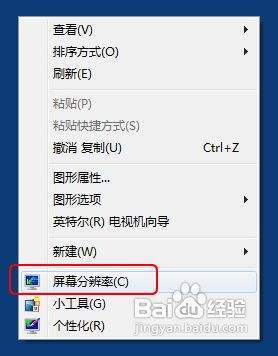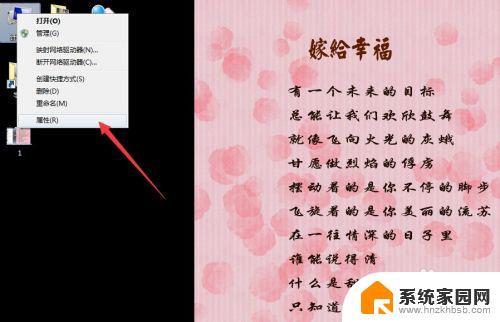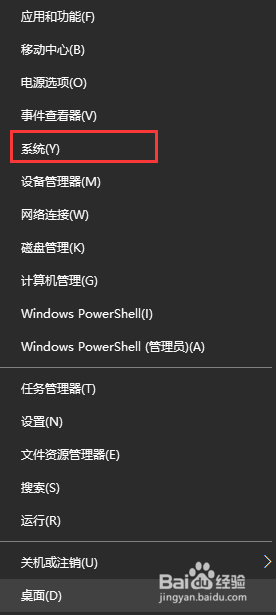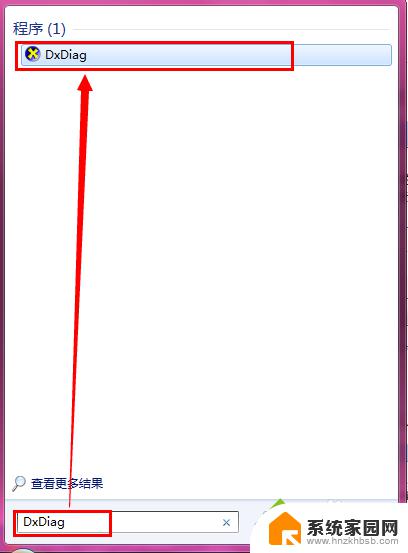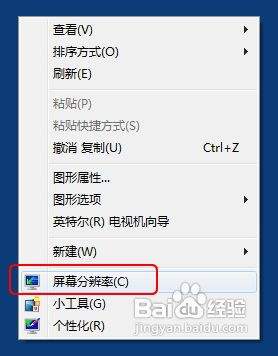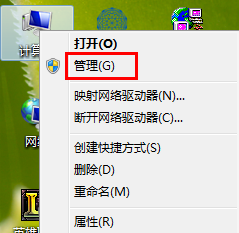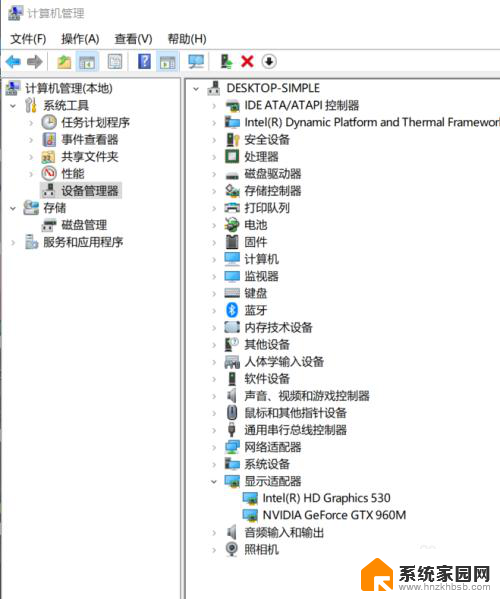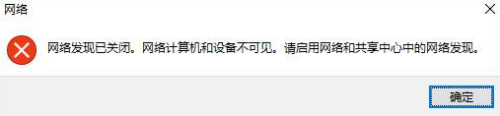windows7怎么看网卡型号 win7系统如何查看网卡型号
更新时间:2023-11-02 16:09:17作者:jiang
windows7怎么看网卡型号,在使用Windows 7操作系统时,了解自己电脑的硬件信息是非常重要的,其中网卡是我们连接网络的重要设备之一。对于很多用户来说,如何查看自己电脑的网卡型号成为了一个困扰。实际上通过简单的步骤,我们可以轻松地找到并了解自己电脑上网卡的型号。本文将为大家介绍一些简单的方法,帮助大家在Windows 7系统中快速准确地查看网卡型号。
操作方法:
1.在win7系统电脑键盘上按住开始菜单键和R键,打开“运行”界面。在里面输入“cmd”,然后点击“确定”;
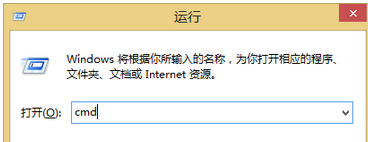
2.于是出现这样一个DOS界面;

3.在弹出的DOS页面里输入“systeminfo”,然后按下回车键。

4.在图中,【01】代表有线网卡型号,【02】代表无线网卡型号。这样,我们就可以知道电脑的网卡型号了。

以上是关于如何查看Windows 7网卡型号的全部内容,如果您还不了解,请按照小编的方法进行操作,希望本文能对您有所帮助。